Cách ghép nhạc trên capcut được thực hiện khi bạn muốn video của mình trở nên hấp dẫn và chuyên nghiệp hơn. Theo một cuộc khảo sát của trường đại học Leicester, có 96% khách hàng nhớ đến thương hiệu khi sử dụng âm nhạc trong các chiến dịch quảng cáo. Vì vậy, bạn nên sử dụng âm nhạc làm cầu nối giữa người xem với nội dung video và là yếu tố gây ấn tượng đầu tiên giúp giữ chân khách hàng ở lại video của bạn lâu hơn.
Capcut là một phần mềm chỉnh sửa video miễn phí, được hỗ trợ trên cả nền tảng Android và iOS. Tuy cách sử dụng đơn giản, Capcut đem lại cho người dùng những tính năng không kém phần chuyên nghiệp để tạo ra những video chất lượng cao. Nếu bạn đang muốn thêm nhạc cho video của mình mà chưa biết làm cách nào, thì Capcut là sự lựa chọn hàng đầu dành cho bạn.
Cách ghép nhạc vào video Capcut từ thư viện có sẵn
Là một phần mềm chỉnh sửa video chuyên dụng, Capcut sở hữu kho nhạc cực kỳ phong phú với các bản nhạc thịnh hành trên thị trường âm nhạc. Bạn có thể thực hiện biên tập video với các cách cắt nhạc trên Capcut, thêm hiệu ứng hay tách lớp từng phân cảnh. Vậy nên, bạn cũng có thể dễ dàng thêm nhạc từ thư viện có sẵn để ghép nhạc capcut vào video thông qua các thao tác cơ bản
Cách thêm nhạc vào Capcut trên iPhone hay Adroid sẽ có các bước sau:
Bước 1: Mở ứng dụng Capcut > Chọn Dự án mới.
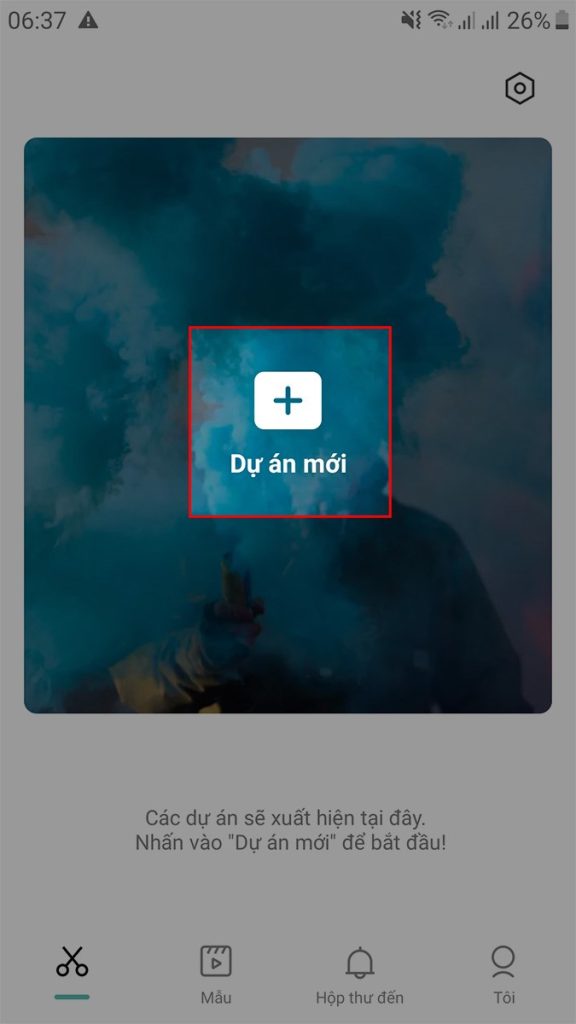
Bước 2: Chọn ảnh/video muốn ghép nhạc > Chọn Thêm.
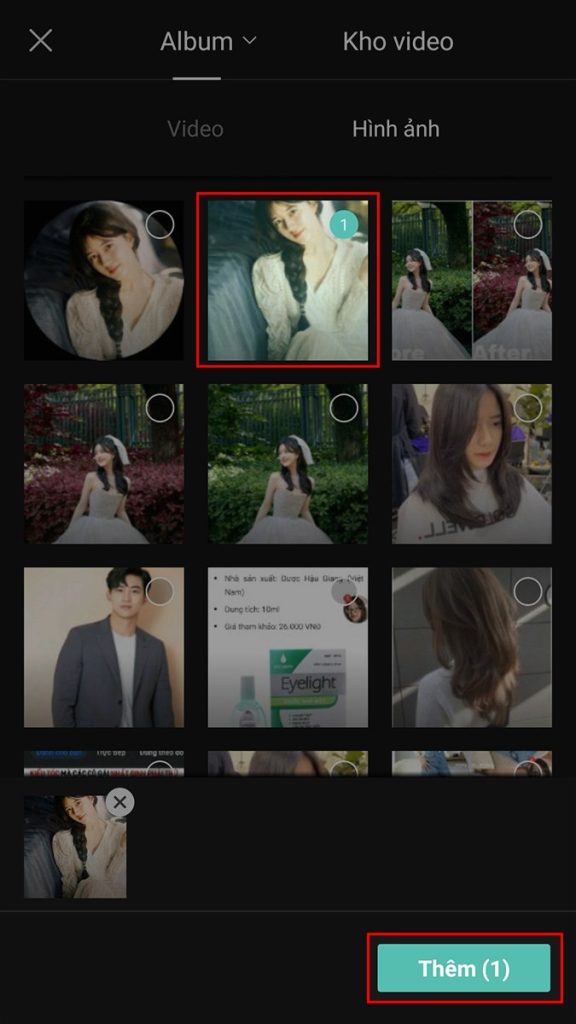
Bước 3: Chọn Âm thanh.
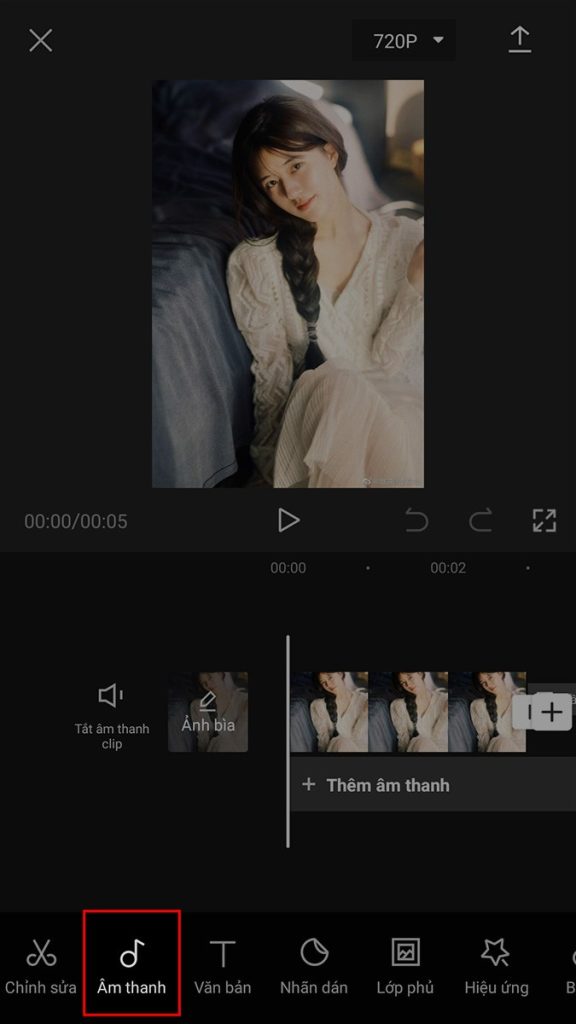
Bước 4: Tiếp tục chọn Âm thanh.
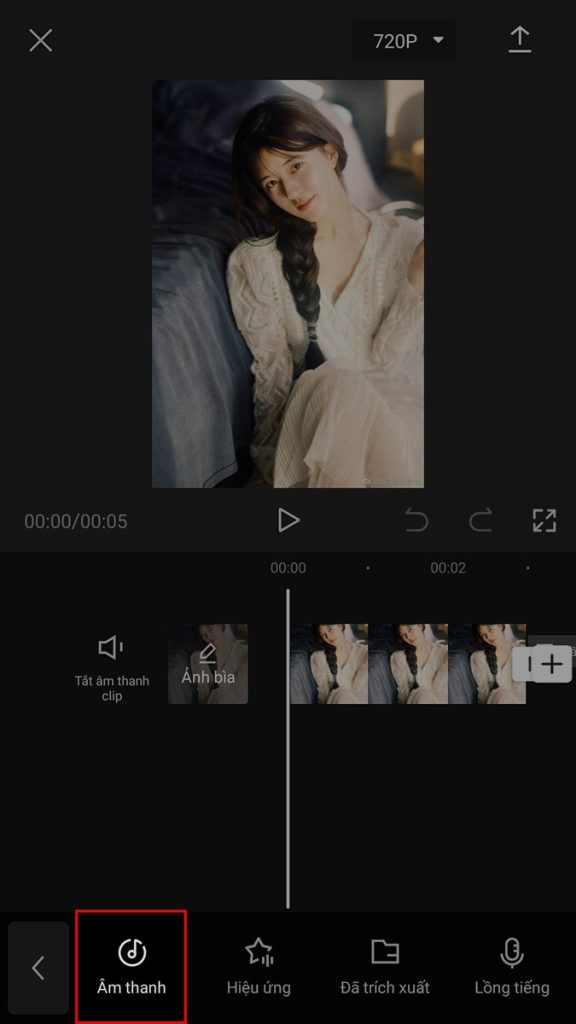
Bước 5: Lựa chọn một trong các bản nhạc xuất hiện trong kho âm nhạc. Có nhiều thể loại cho bạn tham khảo như travel, vlog, fresh, healing,…
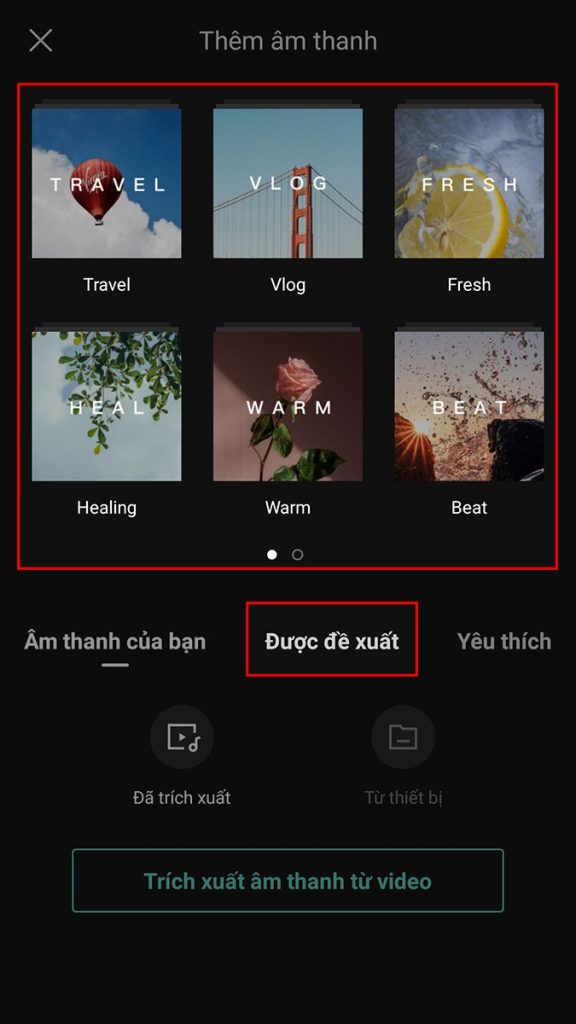
Bước 6: Cách chèn lời bài hát vào video trên CapCut sẽ thực hiện thông qua việc chọn bài hát bạn muốn chèn vào ảnh/video > Chọn biểu tượng Tải xuống.
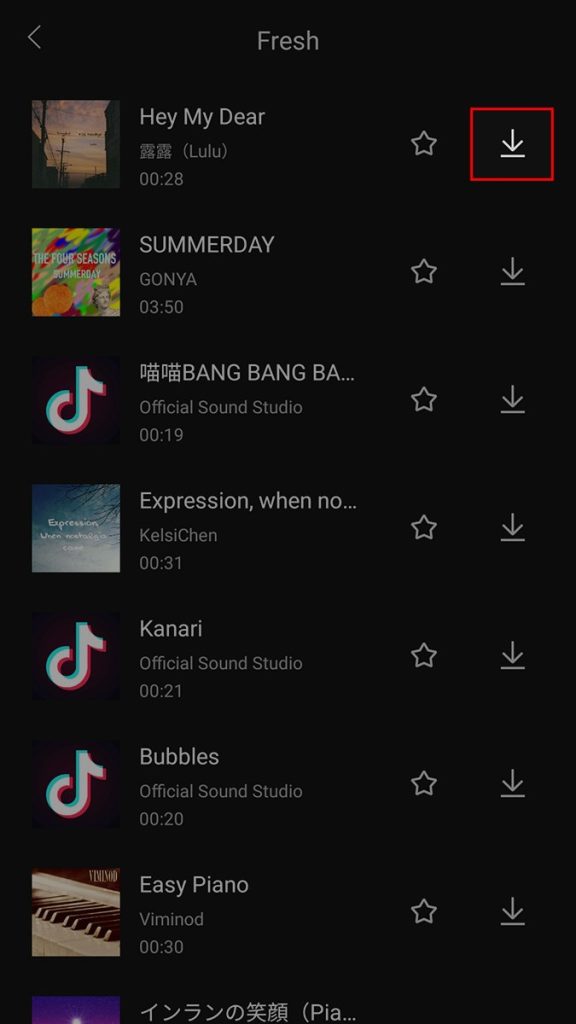
Bước 7: Khi nút tải xuống chuyển thành biểu tượng dấu + màu xanh, bạn hãy nhấn dấu + để thêm nhạc.
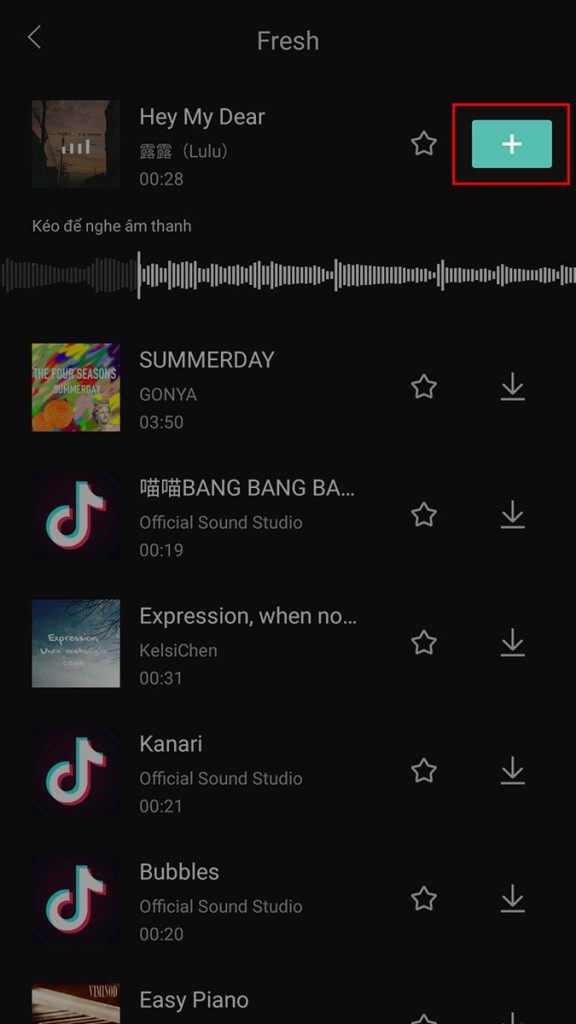
Để chọn một đoạn nhạc mà bạn yêu thích trong bài hát đó, bạn hãy di chuyển khung màu trắng.
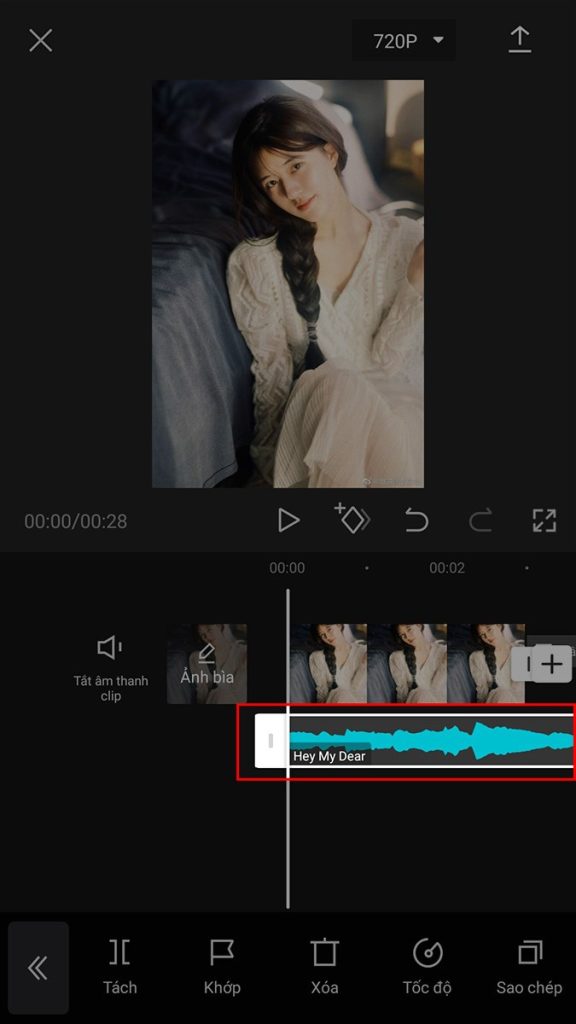
Bước 8: Nhấn biểu tượng mũi tên ở góc trên bên phải để lưu lại, hoặc chia sẻ lên các mạng xã hội khác.
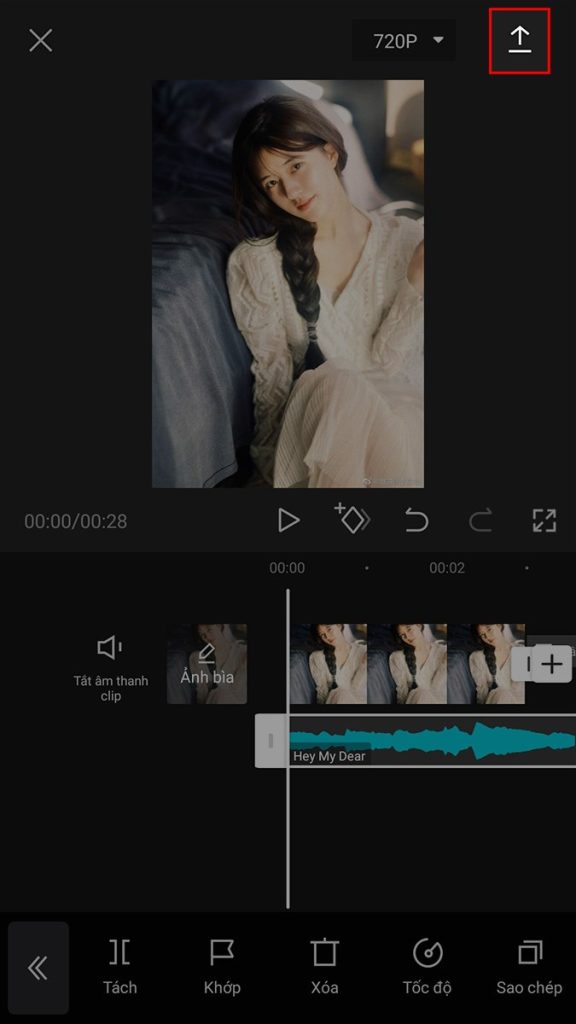
Như vậy, bạn đã hoàn thiện một video có ghép nhạc.
Cách ghép nhạc vào Capcut từ thiết bị
Nếu bạn đã chọn được cho mình một bản nhạc ưng ý trên thiết bị di động của mình, bạn cũng có thể lựa chọn bản nhạc ấy để thêm vào video. Vậy, chúng ta có cách ghép nhạc trên capcut vào video như sau:
Bước 1: Mở ứng dụng > Chọn Dự án mới.
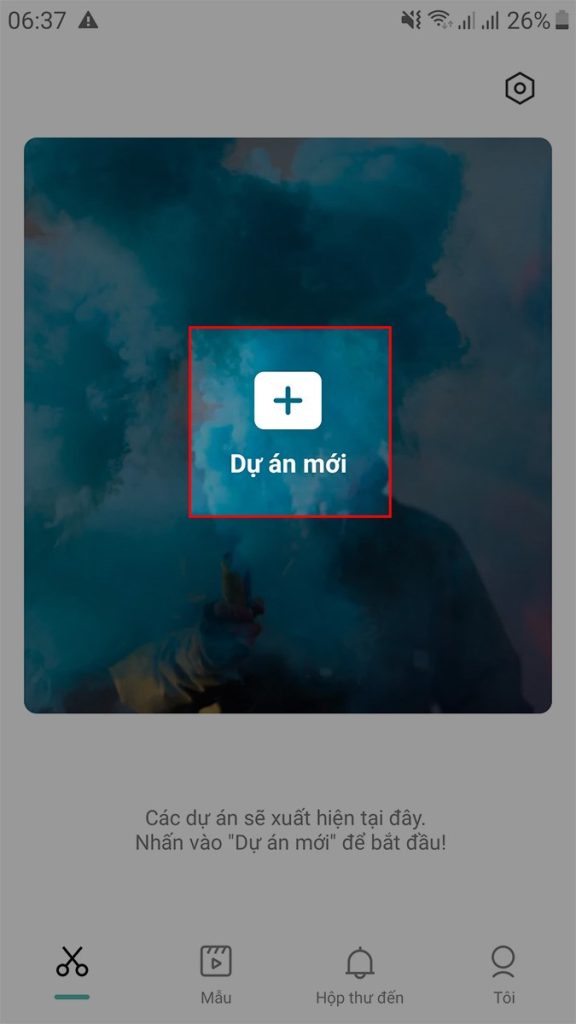
Bước 2: Chọn ảnh/video muốn ghép nhạc vào capcut > Chọn Thêm.
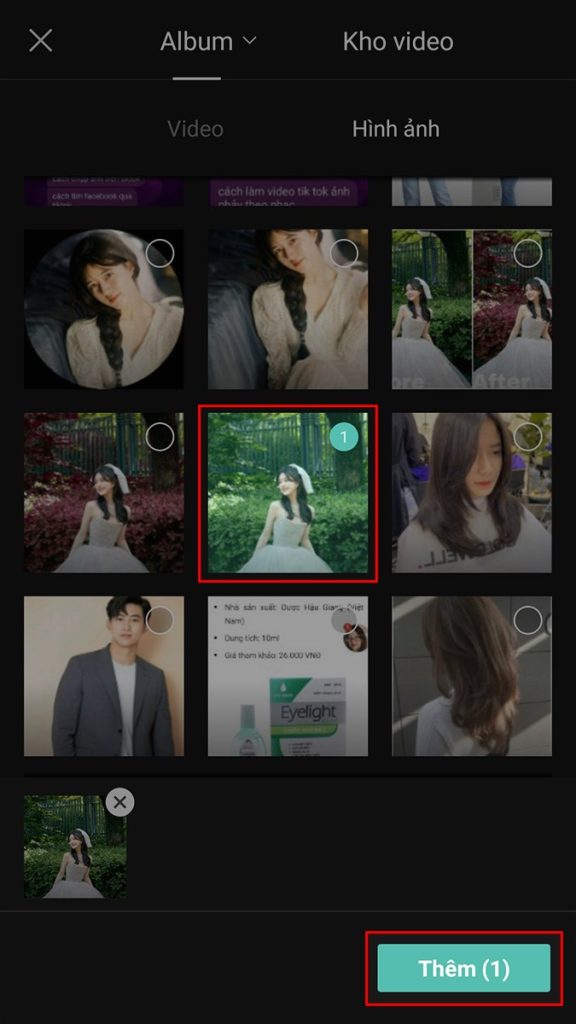
Bước 3: Chọn Âm thanh.
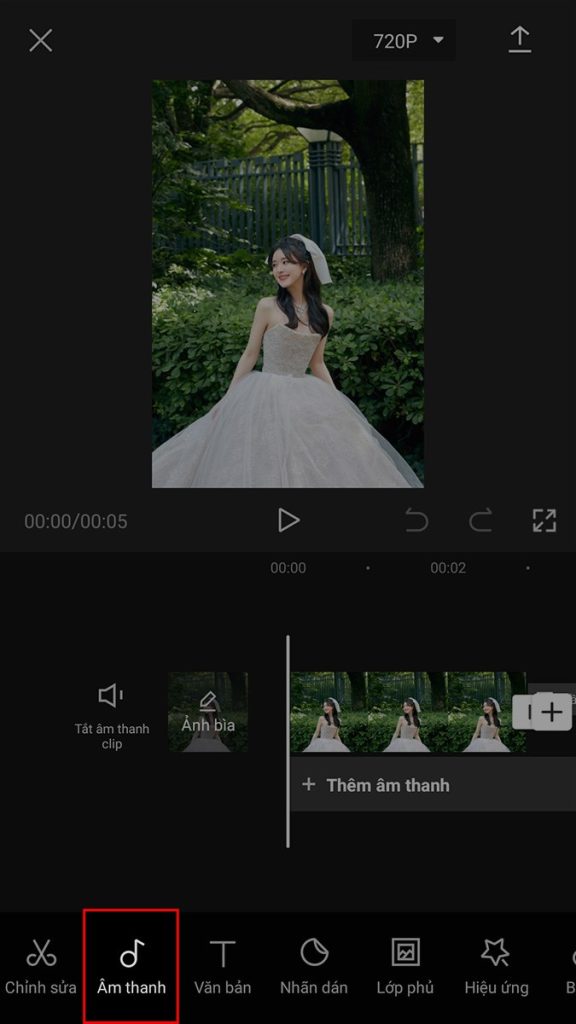
Bước 4: Tiếp tục chọn Âm thanh.

Bước 5: Chọn Từ thiết bị > Chọn biểu tượng dấu + màu xanh bên cạnh bài hát bạn muốn thêm.
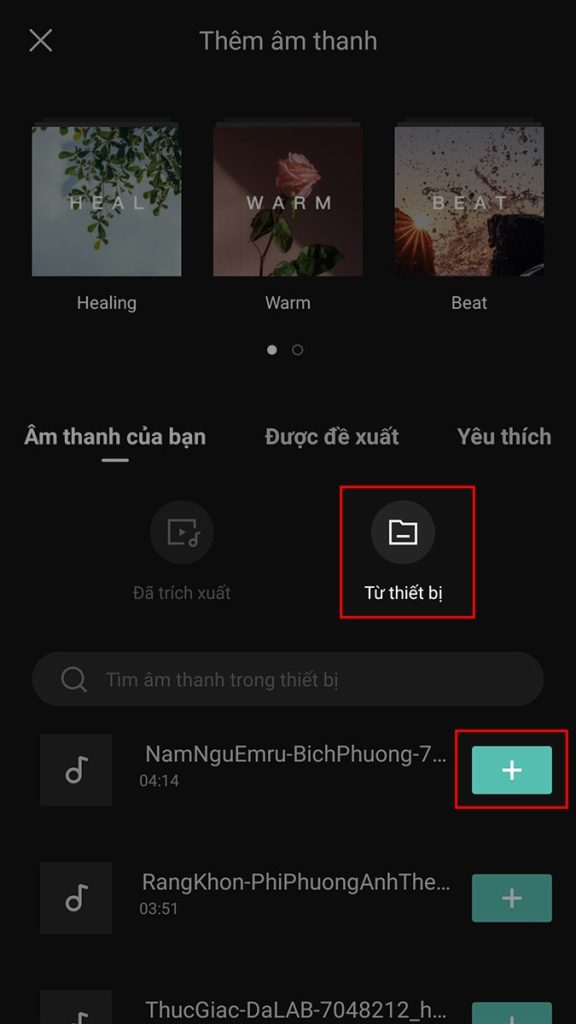
Bước 6: Di chuyển khung màu trắng để lựa chọn đoạn nhạc yêu thích của bạn.
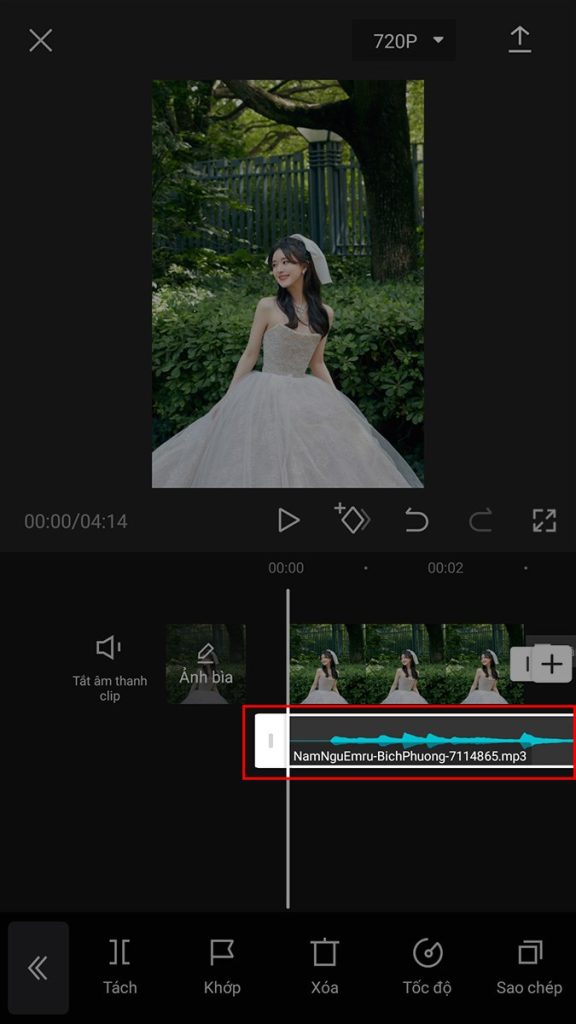
Bước 7: Sau khi hoàn tất chỉnh sửa > Chọn biểu tượng hình mũi tên ở góc trên bên phải.
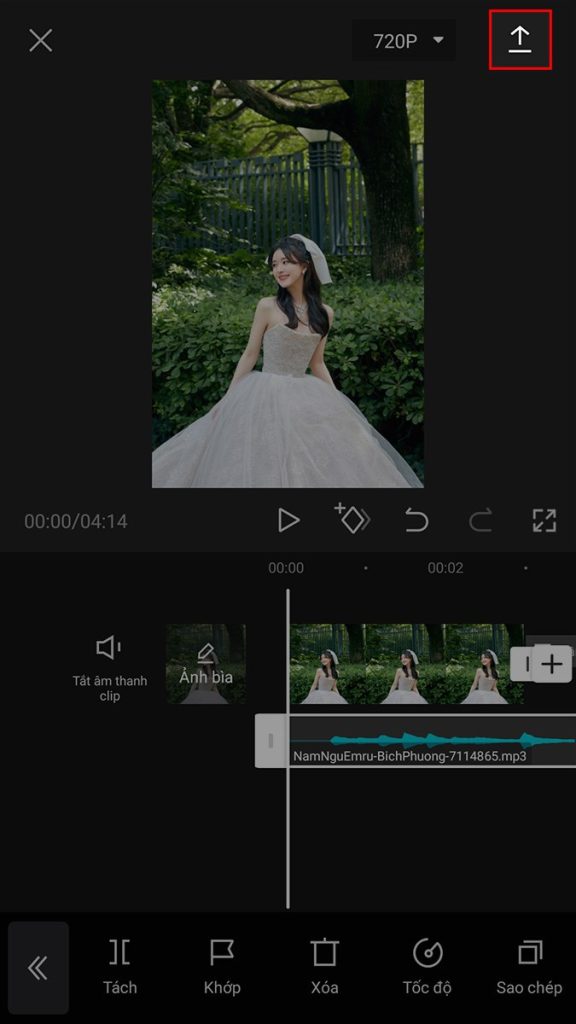
Vậy là, bạn đã hoàn thành quá trình thêm nhạc từ thiết bị.
Cách ghép nhạc Capcut bằng nhạc Tiktok
Tiktok là một mạng xã hội chia sẻ video phổ biến ở giới trẻ hiện nay. Kho âm nhạc của Tiktok vô cùng đa dạng và “trendy”. Vậy, nếu bạn muốn sử dụng bản nhạc từ Tiktok để ghép nhạc vào video capcut thì có thể làm theo cách thêm nhạc từ tiktok, vào capcut dưới đây:
Bước 1: Mở ứng dụng Tiktok > Nhập tên bài hát muốn lấy vào ô Tìm kiếm > Chọn bài hát.
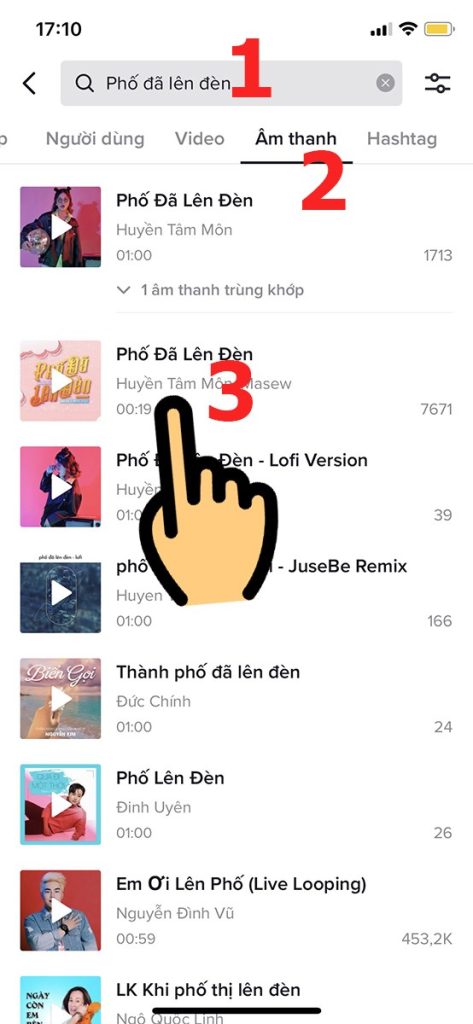
Bước 2: Chọn video bất kỳ khi các video xuất hiện.
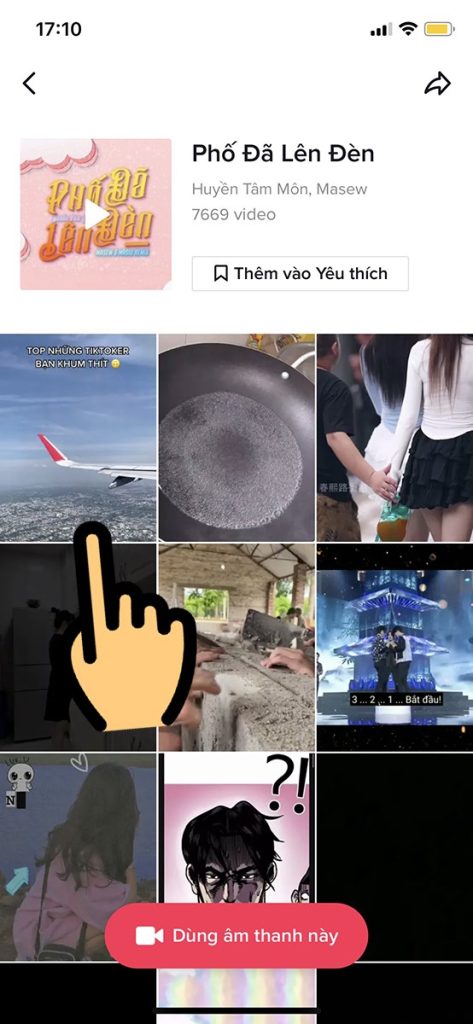
Bước 3: Nhấn chọn biểu tượng Chia sẻ ở góc phải màn hình.
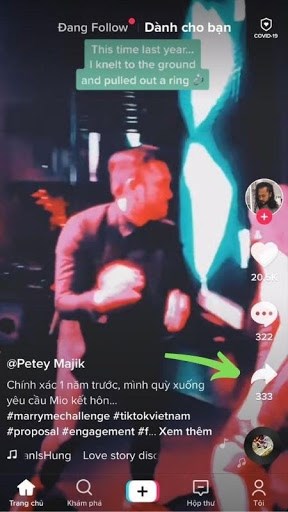
Bước 4: Chọn Lưu video để tải về khi giao diện mới hiện ra.
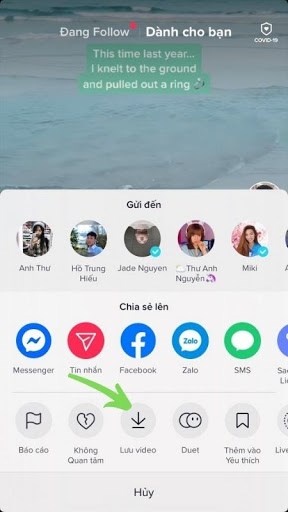
Bước 5: Mở ứng dụng capcut > Chọn video muốn chỉnh sửa > Chọn Thêm.
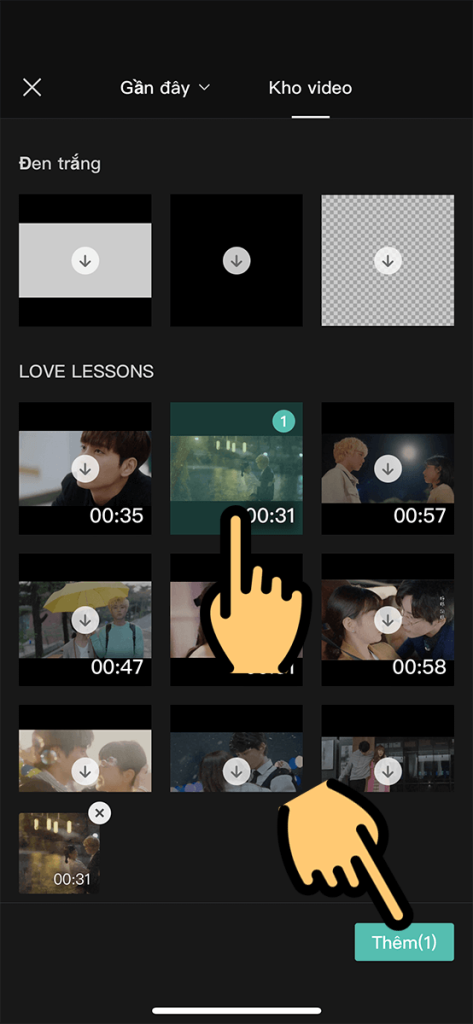
Bước 6: Chọn mục Âm thanh > Chọn video vừa tải về từ tiktok > Nhấn Chỉ nhập âm thanh.
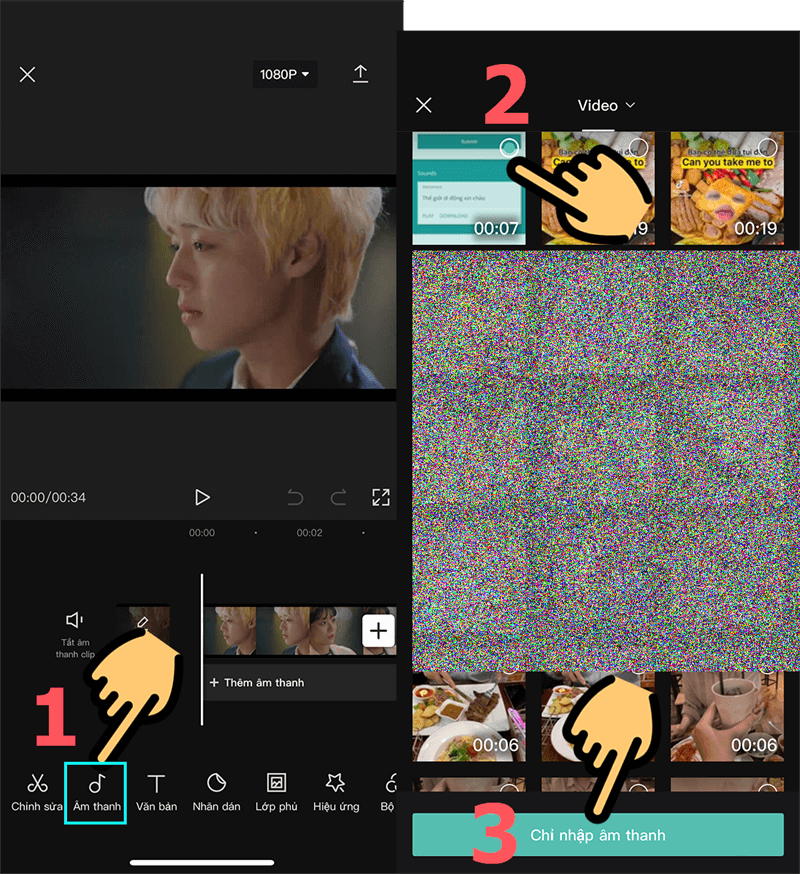
Bước 7: Sau khi hoàn tất cách ghép nhạc trên capcut từ nhạc tiktok, bạn có thể chỉnh sửa các yếu tố khác theo mong muốn.
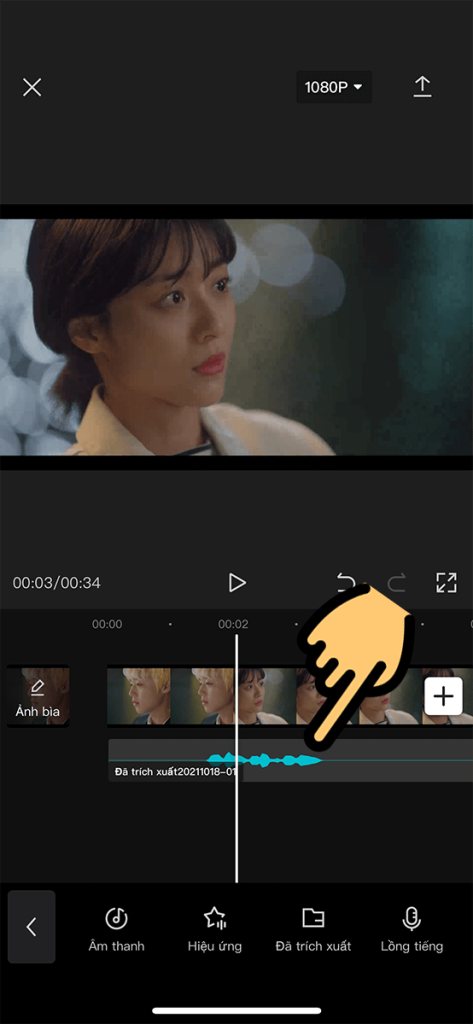
Sau khi hoàn tất, bạn sẽ có một video chuyên nghiệp có cả nội dung lẫn âm nhạc. Ngoài ra, bạn cũng có thể thực hiện cách làm video tiktok bằng capcut vô cùng đơn giản.
Cách ghép lời bài hát vào ảnh bằng Capcut
Người ta dùng cách ghép nhạc vào ảnh trên capcut với mục đích biến một tấm ảnh thông thường thành một video ý nghĩa. Ngoài ra, để nâng cao trải nghiệm xem tốt hơn và giữ chân khách hàng lâu hơn, người sáng tạo video thường thêm phụ đề để người xem tiện theo dõi. Ứng dụng chỉnh sửa Capcut cũng có thể hỗ trợ tính năng này:
Bước 1: Mở ứng dụng Capcut.
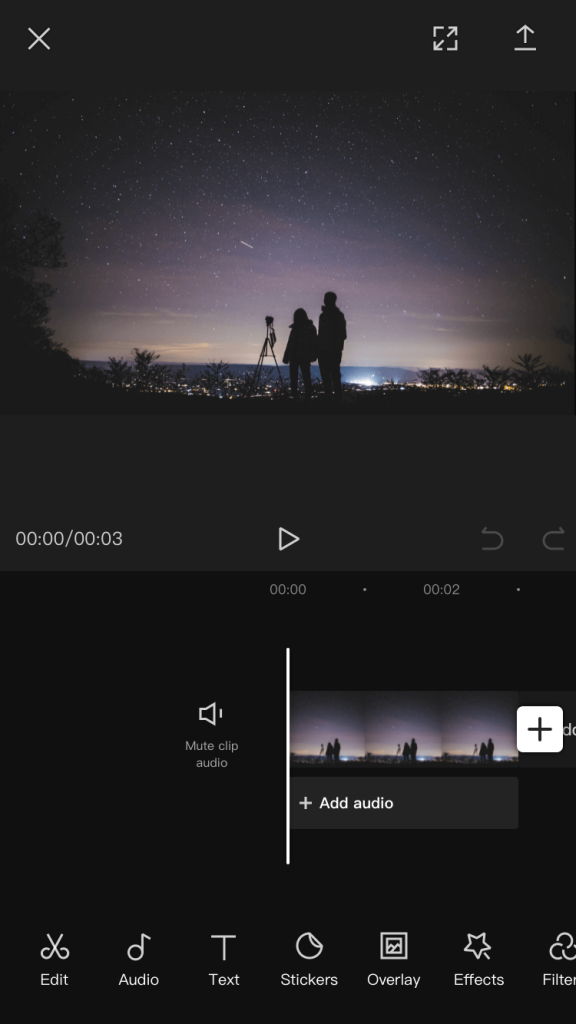
Bước 2: Chèn lời bài hát bằng Overlay > Add overlay.
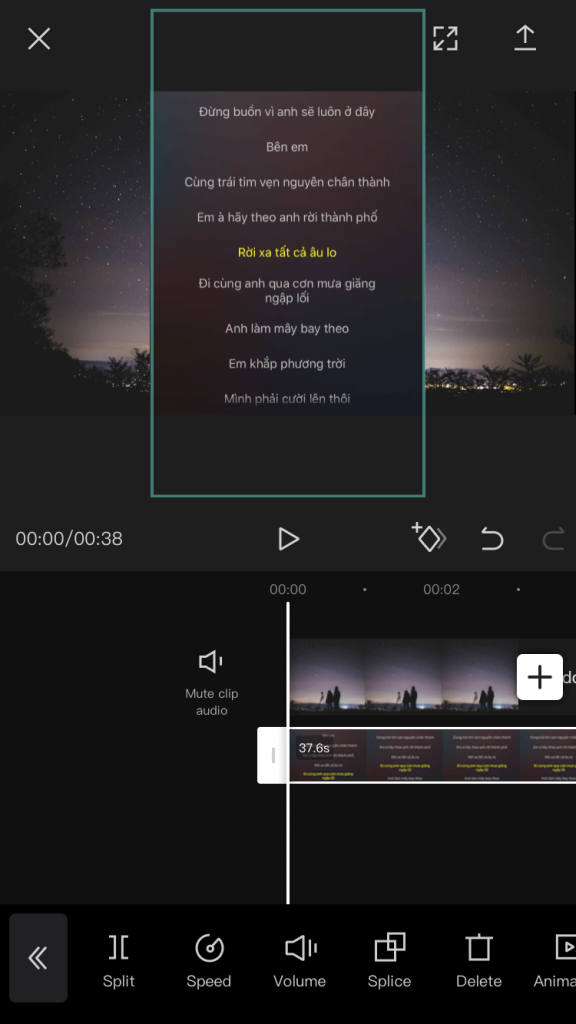
Bước 3: Chỉnh sửa chữ sao cho vừa với ảnh và xóa khung nền text bằng cách:
Chọn Mask > Chọn Filmstrip.
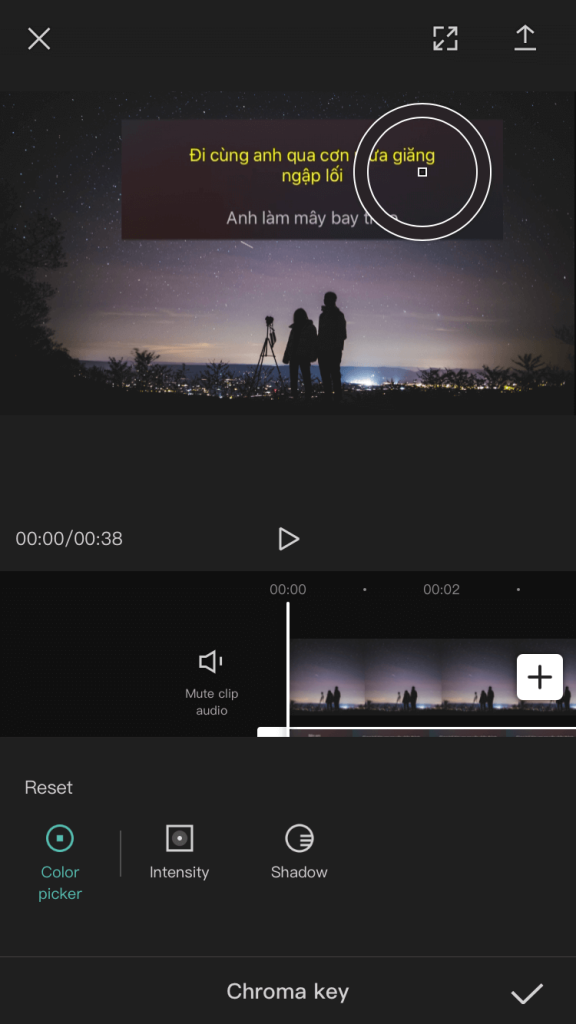
Chọn Chroma Key > Kéo vùng trong qua một bên.
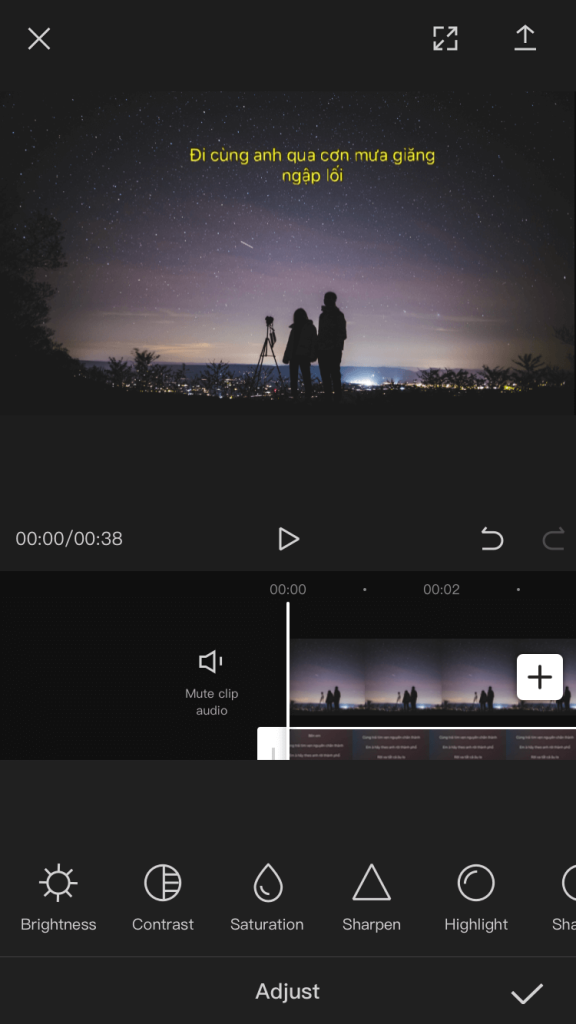
Tùy chỉnh độ sáng tối, bóng mờ.
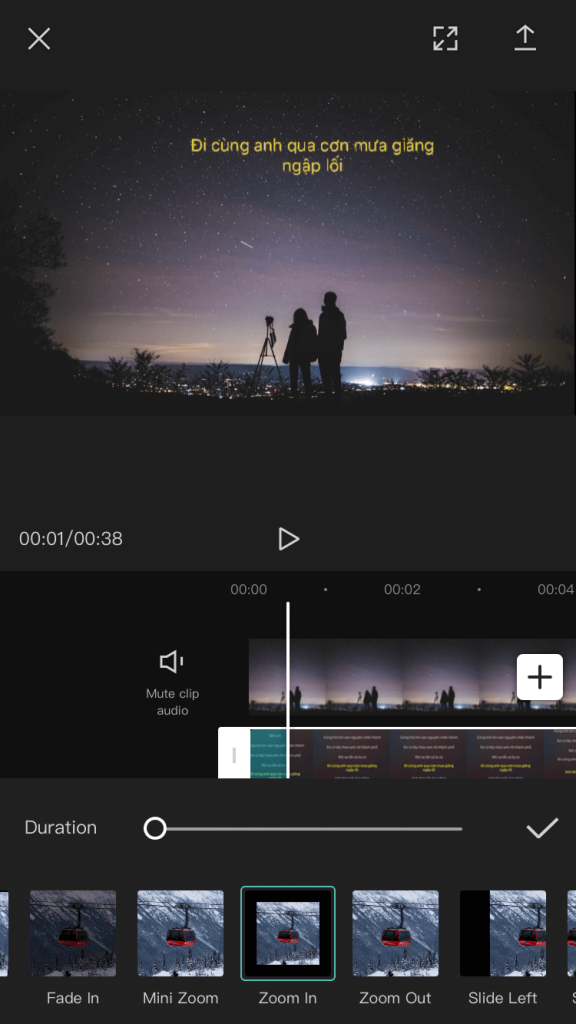
Chọn Animation > Chọn In > Chọn hiệu ứng chạy chữ.
Như vậy, bạn đã hoàn thiện một video có phụ đề cho mình. Ngoài ra, trong trường hợp bạn sử dụng máy tính thì cách cách ghép nhạc trên capcut cũng sẽ có những thay đổi nhất định.
Cách ghép nhạc trên capcut bằng máy tính
Các bước ghép nhạc cho video trên capcut bằng máy tính gồm:
Bước 1: Mở phần mềm và video cần thêm nhạc > Chọn Add Audio ở vị trí dưới video.
Bước 2: Bấm vào từng tuỳ chọn để chỉnh sửa âm thanh theo nhu cầu như:
- Phần m-sound: Thêm âm thanh
- Effects: Chèn hiệu ứng độc đáo cho âm thanh
- Extracted: Thêm âm thanh từ một video nào đó
- Dub: Thêm bản ghi.
Bước 3: Chọn vào âm thanh muốn chèn vào video > Nhấn Export khu vực trên cùng góc phải màn hình để xuất video về máy là hoàn tất.
Cách ghép nhạc trên capcut được thực hiện một cách đơn giản, ngay cả khi bạn mới bắt đầu sử dụng. Bạn có thể lựa chọn cách thêm nhạc sao cho thuận tiện nhất với mình. Ngoài ra, cách ghép nhạc vào ảnh Capcut cũng tương tự làm với video. Chỉ cần một bản nhạc, bạn đã có thể biến một bức ảnh thành video rồi đấy. Hãy liên hệ với Việt Producer để cập nhật thêm nhiều thông tin hữu ích khác nhé!